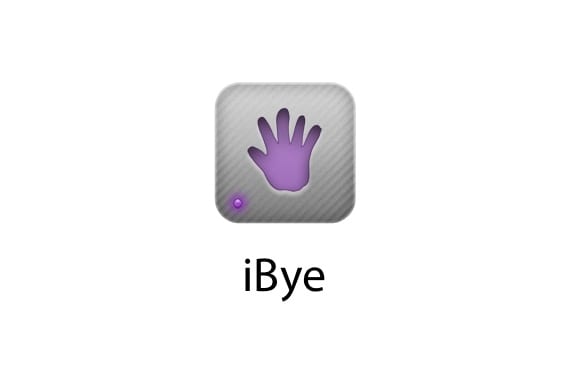
iBye es una aplicación de Cydia ya conocida desde hace tiempo. Una de las mejores aplicaciones para realizar copias de seguridad de los datos y aplicaciones de tu iPhone (mi favorita junto a PKGBackup) por fin se ha actualizado para ser compatible con iOS 6, y por supuesto vamos a aprovechar para explicar su funcionamiento. Disponible en Cydia por 1,99 dólares, sin duda merece la pena su compra para ahorrarte tener que instalar manualmente todas las fuentes y aplicaciones de Cydia, además de asegurarte de que no vas a perder datos importantes como tus fotos, partidas de juegos, llamadas, mensajes… Todo ello con una interfaz bastante simple.

En la parte inferior de la pantalla veremos una serie de iconos que representan de qué podemos hacer copia de seguridad: Cydia, Aplicaciones, Notas, Mail, Safari, Fotos, Calendario, Contactos, Mensajes e Historial de llamadas. Las copias de seguridad se realizan de forma independiente para cada una de ellas. En todas ellas podremos ver las mismas opciones:
- Backup to Dropbox: para guardar la copia en Dropbox
- Backup to FTP: para guardarla en un servidor FTP
- Backup Locally: para guardarla en tu dispositivo
Justo debajo de esas opciones nos encontraremos con las opciones de restauración de la copia, con las mismas posibilidades que antes. Por último podemos borrar la copia que hayamos realizado pulsando en «Remove xxxx’s Backup». Cuando os hablé de una interfaz siempre me refería precisamente a eso, un botón para guardar, otro para restaurar. El único menú que es algo diferente es el de las aplicaciones, representado por el icono de la App Store, en el que veremos una opción más, «Choose Applications», en el que deberemos seleccionar de qué aplicaciones queremos guardar los datos.
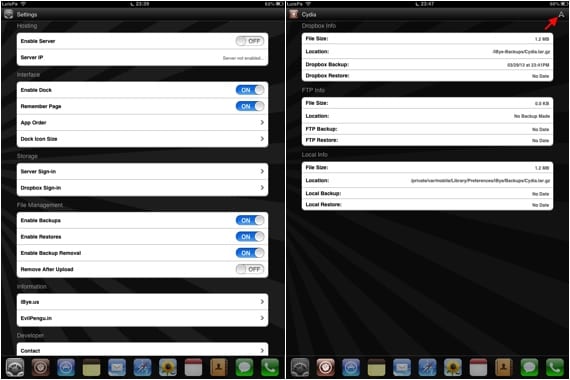
Las opciones de configuración de la aplicación las encontramos en el primer icono, el de Ajustes de iOS. Prácticamente lo único que hay que tocar es la opción de «Server Sign-In» si usas un servidor FTP, o «Dropbox Sign-In» si usas Dropbox, la opción más recomendable. La aplicación te creará una carpeta en Dropbox donde guardará todos los archivos con las copias de seguridad. Si quieres conocer los detalles de cada copia de seguridad que hagas, pulsa en el icono de cada una y en la parte superior derecha pulsa sobre la flecha, aparecerá una ventana con el tamaño del archivo creado, la fecha y su ubicación.
Una aplicación muy fácil de utilizar y que te ahorrará tiempo configurando tu dispositivo, y que te evitará dolores de cabeza por perder datos de forma accidental, por tanto muy recomendable. Por último indicaros que la aplicación no guarda aplicaciones, sólo datos de las mismas, y la copia de Cydia lo que hace es guardar repositorios y el listado de aplicaciones. Cuando restaures la copia, Cydia deberá descargarlo todo, pero será de forma automática.
Más información – Aprendiendo a usar Cydia en el iPad (II): Aplicaciones y Repositorios

Hay alternativas mejores… XBackup es una de ellas, aquí explican como usarlo: http://youtu.be/NzwwXq6pAb8
No me gusta nada XBackup, me ha fallado siempre que lo he necesitado.
El 30/03/2013, a las 14:06, «Disqus» escribió:
Copia las app pero no las instala
Muchas gracias por el post, me sirvio de maravillas, lo hice de un iphone 4 a un 4s y me ahorro muchas horas de trabajo, mil gracias amigo.